Criando uma máquina virtual Grátis (EC2) na AWS em Minutos! #Amazonaws
29.63k views2459 WordsCopy TextShare

CLIIK
Neste vídeo você vai aprender a:
- Criar uma máquina virtual do Windows no portal do AWS
- Conectar...
Video Transcript:
[Música] Olá pessoal tudo bem vamos iniciar a nossa segunda aula de Amazon aws tá se você ainda não assistiu o primeiro vídeo de multifator assista que tá muito bom e vai aumentar sua segurança para que você consiga criar agora a sua máquina virtual com mais segurança beleza e se você tá preocupado a máquina é gratuita tá a gente vai usar somente serviços gratuitos da Amazon que ela te dá aí 750 horas né para você utilizar o serviço então Fique tranquilo que vai ser tudo é free né tudo gratuito Então vamos lá pro vídeo bom pessoal
estou aqui na Amazon aws e agora vou criar a minha primeira máquina virtual tá E2 então o primeiro passo a gente vai vir aqui em busca e vamos digitar ec2 tá tá vendo que tem aqui ó virtual servers tá vamos clicar aqui em ec2 Eu ainda não tenho nenhuma máquina então é pr como eu falei PR vocês é PR antes mesmo então se você tá iniciando agora bora lá vamos juntos vamos criar aí nossa primeira máquina ec2 tá Então qual que seria o processo aqui é o painel só para mostrar aqui para vocês tá eu
tô no painel novo e então Aqui nós temos as instâncias execução host dedicados temos os volumes como eu não tenho nada então a minha página vai tá tudo zero tá se eu clicar aqui em Instância não vou ter nenhuma Instância Tá então vamos lá como que a gente cria uma máquina a da WS vamos clicar aqui em executar instâncias tá aqui nós temos ã Qual a inst que Qual o sistema operacional você quer tá se você quer um um aws mesmo da Linux um ubun um Windows então no no dia de hoje eu vou escolher
o Windows tá vamos escolher o Windows aqui ele vai mostrar uma mensagem normal tá algumas das suas configurações atuais serão alteradas ou remover eu vou confirmar então eu tô escolhendo Olha só para que você não tenha dúvidas quando vai subir uma máquina nova tá este Windows é o 2019 base tá arquitetura 64 e aqui olha só qualificado para o nível gratuito Tá então não se preocupe aqui é gratuito tá E aqui do lado ele vai explicar para vocês Qual é o processo então o que que seria esse nível tá no primeiro ano inclui 650 horas
de uso distâncias T2 micro ou T3 micro nas regiões em que o T2 micro está disponível não são todas as as regiões Tá eu já vou explicar para vocês um pouquinho mais sobre isso tá E temos aí um armazenamento de 30 GB tá EBS EBS só para que vocês entendam é como se fosse um HD tá não é um SSD E então vai ser um uma máquina bem básica tá bom tá bom E aqui ele tá explicando também né que você tem aí direito a a 1 GB de SnapShot tá ou 100 GB e 100
GB de largura de banda de internet Beleza então assim dá para começar Dá para brincar dá aí para fazer seu curso tranquilamente tá aqui você pode também caso você queira voltar pra sua e para seu painel né caso você não queira o painel da esse painel mais bonito você pode voltar pro clássico também se você tá acostumado não tem nenhum problema tá objetivo de hoje é utilizar ã já esse modelo novo tá até que porque eu acho mais intuitivo mais fácil de utilizar tá região falando um pouco de região olha só aqui você clicando aqui
eu estou em São Paulo tá mas você pode escolher outras regiões então aqui ó aqui do lado direito você pode selecionar qual região você vai instalar aí o seu servidor tá no meu caso vou manter São Paulo então selecionamos aqui Microsoft qualificado tá não não é só ele temos aqui também ó outros ó para base de contêiners tá temos também o 2022 já o 16 todos eles tem o nível gratuito tá olha só vamos ver aqui ó temos 2012 também para nível gratuito bom eu vou selecionar o 2019 base tá poderia selecionar também o 22
eu vou colocar o 22 tá para pra gente já começar aí estamos no 22 não tem porquê né instalar uma versão anterior então vamos instalar o 22 Microsoft Window server 22 base qualificado também para o nível gratuito mesmo processo mesma arquitetura Tá então vamos lá finalizei aqui este processo já selecionei aqui aqui ele pede para você um par de Chaves tá eu não tenho Ah desculpa eu tenho meu par de Chaves mas eu vou criar um novo tá até para que a gente comece realmente do zero tá grupos de segurança também mas vamos lá vamos
primeiro criar o nosso novo par de Chaves vou clicar aqui e aqui nós temos dois formatos né temos o pon pen e ponto o PK tá aqui o acessa via Open SSH e aqui é via você utiliza mais em L Tá mas também pode ser utilizado para Windows então aqui eu vou colocar o nome da minha chave Vou colocar clique chave tá e vou dar um criar par de Chaves já gerou o arquivo aqui para mim aqui embaixo tá então aqui eu já tenho agora a minha chave no futuro eu vou ensinar um pouquinho mais
sobre o por você precisa dessa chave ela é muito importante você não pode em hipótese alguma perder essas chaves porque você utiliza muito elas para acessos e muitas vezes e para Clones enfim para muitas funcionalidades dentro da WS tá bom Aqui eu não mexo em nada porque se eu mexer eu vou sair posso sair do nível né como eu expliquei para o nível gratuito aqui o tráfego RDP aqui o que que seria o RDP nosso acesso remoto ao servidor como não tem a gente também pode utilizar e acessar o servidor direto da do nosso console
mas o mais intuitivo e mais fácil para utilização é que a gente utilize o RDP que é a conexão remota aí do Windows tá aqui como a gente tá criando uma máquina nova do zero sem nenhum problema e de restrição pra empresa Então a gente vai marcar aqui ó qualquer lugar porém a gente poderia sim criar aqui um Range de acesso né Para que computadores específicos acessem ou redes específicas acessem este servidor no nosso caso é uma máquina básica vamos criar uma máquina para o acesso para o nosso treinamento então eu vou manter aqui qualquer
lugar beleza aqui você pode permitir um tráfego de https tá então se você quer que seu você vai ter um você vai montar um servidor web tá dentro do seu servidor Windows né ah eu quero montar um um serviço web né com tráfego de http Então você marca aqui ó e você pode marcar também o http e https Beleza não é é assim em caso você vá você for utilizar né para esse tipo de serviço não vai utilizar não precisa marcar tá aqui nós temos o volume que é o do nível gratuito tá se a
gente mexer aqui começar a aumentar muito este esse parâmetro aqui você começa aí a ter a cobrança que eu expliquei para vocês o primeiro vídeo por isso que você vai sempre pagar pelo serviço caso você utilize Algum serviço alguma você aumente ali um HD ou você troque alguma funcionalidade que é do gratuito você começa aí a pagar esse valor no final do mês tá então Tom muito cuidado em mexer aqui vamos manter aqui tudo no nível gratuito então não vou mexer no volume tá o volume vai continuar de 30 GB tá caso você queira adicionar
já um volume você pode clicar aqui também Você pode também aumentar o primeiro volume tá onde que é onde fica o sistema operacional ou você pode também adicionar um Volume novo tá manter o seu sistema operacional ali né só para o sistema e você acrescenta um novo volume aqui embaixo tá bom configuramos a rede né criamos aí ah a nosso vamos manter aqui né o acesso para qualquer lugar tá o ele vai criar para nós um grupo de segurança a gente como a gente a gente não tem um grupo a gente tá começando agora né
e tudo ok vamos clicar agora em Executar a Instância bom aqui já apareceu êxito tá então aqui nós já já criamos a nossa máquina já tá pronta né vamos dizer assim a já tá ela já está sendo criada né então vamos olhar aqui ó olha só inicialização solicitações criando grupo de segurança criando regras tudo aquilo que a gente fez naquele primeiro processo ele finalizou agora Tá e agora vamos clicar aqui ó em visualizar todas as instâncias para verificar qual é o estado da minha Instância então aqui ela está pendente tá Por que que ela tá
pendente ela ainda está sendo criada Tá então vamos aguardar aqui um pouquinho ó já está executando que foi rápido né o serviço da Amazon é muito rápido para todos os serviços que eu utilizei sempre foram bem rápidos mesmo Tá bom então estamos aqui criando já estamos está aqui criado tá não estamos utilizando um IP V6 sente o IP padrão este IP é um IP público que é onde nós iremos acessar a máquina tá E vamos Claro estamos utilizando aqui o clique chave bom eu vou ver ela não tem o nome eu vou editar aqui acho
que eu não coloquei o nome lá e vou colocar aqui agora então vou colocar aqui Click server temos o nome identidade eu vou clicar aqui na identidade tá aqui em segurança nós já temos aqui o meu grupo de segurança que foi criado você pode criar um novo grupo também com o nome que você deseja tá não tem problema nenhum isso eu vou ensinar em outros vídeos tá não vai ser Neste vídeo e aqui finalizamos aqui a nossa configuração da máquina ec2 como que a gente a ela thgo aqui no painel vamos clicar aqui em instâncias
e Vamos conectar Olha só não foi possível conectar a sua Instância os motivos comuns incluem SSM Agente né que que seria isso aqui você não tem um serviço dentro da do seu servidor que conecta diretamente aqui na tela né do do na nossa própria console Então nós vamos utilizar o cliente RDP tá e aqui Connect utilizando né o cliente RDP como que a gente faz isso você pode clicar aqui em fazer download do arquivo ele já vai criar para você um arquivo pronto para você acessar o servidor tá ponto muito importante que eu falei para
vocês da chave tá é ess daqui eu vou me clicar aqui para acessar o servidor tá vou clicar em conectar Olha só eu sei que o meu usuário é o administrator Mas qual que é a minha senha para que eu consiga minha senha eu tenho que clicar aqui ó obter senha par de Chaves Click chave aquela chave que a gente criou no início do ec2 tá aí ele vai perguntar onde está meu par de chave eu tenho que ir lá na minha no meu no meu arquivo ó clique chave certo e aqui ele vai descriptografar
a minha senha eu vou clicar Olha só ass senha distância foi descriptografado com êxito Olha só minha senha aqui embaixo já criou minha senha agora sim eu consigo acessar meu servidor Então vamos lá acessar o servidor vou clicar aqui em Click server conectar e aqui eu vou colar minha senha depois Lógico você pode alterar dentro do Windows já está conectando máquina criada né Vamos verificar aqui o estado dela Olha só já tá aqui ó Windows Server né Vamos clicar aqui botão direito Opa ó já tá reconheceu aqui minha rede botão direito System Olha só temos
uma super memória de 1 GB e é o que já vem né Não dá para para mudar né o nosso HD vamos ver aqui em documentos este pc e olha só os meus 30 GB aqui já tá utilizando 17 né Então temos poucos gigas aqui para utilização no gratuito mas como eu falei o objetivo aqui é criar a nossa primeira máquina virtual tá aqui eu tenho o IP tá então caso você não vá utilizar direto aquele client né que você baixa na Amazon você pode utilizar também aqui o IP privado tá você pode utilizar aqui
esse daqui ó 172 31 926 Ah Tiago mas eu não sei onde não não tô no Windows não lembro não tem problema ou você baixa aqui o RDP como eu falei ou você pode voltar aqui na Estância clicar aqui no ID de distância e o IP vai estar aqui também ó 172 31 9 206 tá se eu copiar ele aqui o vier aqui em conexão remota conexão área de trabalho remota e eu dar um control V conectar P desculpa perdão eh você vai clicar aqui ó está aqui o IP está aqui embaixo tá é o
IP público né esse aqui é o IP que a gente acessa externo esse daqui é o nosso IP privado tá IP privado do nosso IP local IP público é aquele que a gente acessa de fora tá então vamos lá de novo conexão Vamos colocar nosso IP público conectar e aqui eu já estou acessando também via RDP tá então esse mesmo acesso que eu tenho aqui no pelo Click server né esse Acesso aqui eu também acesso pelo IP público tá eu falei que era 172 mas é o 172 é o local que se a gente tiver
aqui ó no iniciar ó CMD se eu der aqui um IP config Olha só o meu IP este aqui é o meu IP tá é o mesmo que tá aqui o IP address 172 31 926 IP local IP público 15228 2411 24 tá o mesmo que tá aqui ó no IP público então para você acessar externo você conecta através deste IP se você tem est na mesma rede que ele né Você pode depois futuramente vai ter no curso sobre VPN você tá na mesma rede você acessa via IP privado beleza bom Pessoal esse é o
vídeo de hoje eu espero que vocês tenham gostado tá desse desse dessa dessa segunda aula aqui da a WS tá E aí vamos para o próximo vídeo que é de S3 tá então o próximo vídeo vamos falar um pouquinho de S3 como criar né o nosso primeiro Storage s 3 na Amazon aws beleza um grande abraço
Related Videos

12:52
Tutorial | Criando uma máquina virtual no ...
CLIIK
78,219 views

19:31
O que é AWS EC2? Pra que serve e como extr...
Garagem do Inventor
24,383 views

17:01
Criando uma máquina Virtual Grátis Windows...
CLIIK
37,376 views

20:54
Criando uma Máquina Virtual no Amazon EC2 ...
CLIIK
197 views
![[Azure][Fundamentos] Criar conta e Maquina Virtual Gratuita na Azure](https://img.youtube.com/vi/xRI-O5ZmoqY/mqdefault.jpg)
32:51
[Azure][Fundamentos] Criar conta e Maquina...
Primo T.I
87,417 views

16:57
Série AI - Gemini API
Ricardo Merces
78 views

13:56
Criando uma VPS da Amazon AWS - Grátis por...
Arthur Aquino
7,370 views

33:26
Configuração de instâncias AWS EC2 | Curs...
Garagem do Inventor
32,928 views

35:06
Criação e Configuração da Conta AWS - Curs...
Garagem do Inventor
46,007 views

16:40
COMO COLOCAR O META TRADER 5 NA NUVEM l GR...
Dionathan Souza
9,328 views

23:57
Criando Máquina Virtual WINDOWS Grátis (GC...
CLIIK
7,619 views

21:02
Criando uma Máquina Virtual Grátis (GCP) ...
CLIIK
49,022 views

13:15
Criando Conta na AWS
Cloud Treinamentos
43,146 views

10:01
Como arquitetar sua aplicação na AWS da fo...
Douglas Mugnos
7,406 views
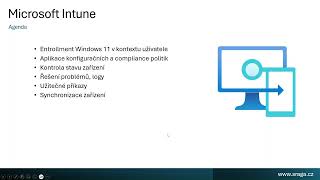
20:27
Microsoft Intune - Windows Entrollment - ...
Miroslav Šraga
93 views

17:47
How to Get VPS ARM 4CPUs 24GB RAM - Free F...
CrazyAulas
86,772 views

16:34
Aula Extra - AWS Identity Center: Configu...
CLIIK
18 views

8:40
MÁQUINAS VIRTUAIS EC2 AWS - GERENCIAR/ACES...
CLIIK
4,468 views
![[Step-by-Step] Amazon EC2 - How to host a Free Server on AWS](https://img.youtube.com/vi/aAfivfL537A/mqdefault.jpg)
23:36
[Step-by-Step] Amazon EC2 - How to host a ...
Pena Rocks
35,817 views